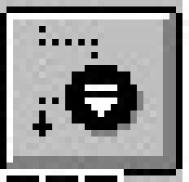看腻了中规中矩的窗口,怎么办?
这还不简单,换新的呗!
(本文来源于图老师网站,更多请访问http://m.tulaoshi.com/shejiruanjian/)在Authorware中要想创建特殊的不规则窗口,看上去似乎很难。如果我说,半小时之后您也能做得到,这似乎不可思议。可是事实就是如此!不信,您不妨试一试。以下给出笔者在Win98、Authorware4.0中实现不规则窗口的具体过程,其中倒是需要用上Windows动态链接库文件user32.dll以及gdi32.dll中的几个函数,它们是:SetWindowRgn、CreateRectRgn、CreateRoundRectRgn、CreateEllipticRgn。
OK!Enjoy it!(^_^)
一、启动您的Authorware4.0或者Authorware 5 Attain。
二、新建一个文件(Authorware会自动把它取名为Untitled)。
三、载入所需的函数。
1.单击快捷工具栏中的按钮![]() ,打开“Functions”对话框。
,打开“Functions”对话框。
www.Tulaoshi.com
2.单击“Functions”对话框里“Category:”组合框的按钮,在弹出的列表框中,单击选中“[Untitled]”项。

3.单击按钮,这时会出现一个“Load function”对话框。

4.在“文件名(N):”文本框里输入“c:windowssystemgdi32.dll”(不要输入“”),将会弹出如下的对话框。

5.参看下图,“Function Name:”处输入:“CreateEllipticRgn”, “Arguments:”处输入:“long,long,long,long”, “Return:”处输入:“long”, “Description:”处输入:“CreateEllipticRgn(Left,Top,Right,Bottom)”。
6.单击![]() 按钮,可以在对话框的底部看到提示:“Successfully Loaded CreateEllipticRgn()”,说明函数CreateEllipticRgn()已经成功地载入Authorware应用程序了(实际上,函数并未真正载入应用程序,而只是有一条链接被连接到了包含代码的文件中)。
按钮,可以在对话框的底部看到提示:“Successfully Loaded CreateEllipticRgn()”,说明函数CreateEllipticRgn()已经成功地载入Authorware应用程序了(实际上,函数并未真正载入应用程序,而只是有一条链接被连接到了包含代码的文件中)。
7.然后,
“Function Name:”处输入:“CreateRectRgn”,
“Arguments:”处输入:“long,long,long,long”,
“Return:”处输入:“long”,
“Description:”处输入:“CreateRectRgn(Left,Top,Right,Bottom)”。
单击![]() 按钮,可以在对话框的底部看到提示:“Successfully Loaded CreateRectRgn()”,说明已经成功地载入了函数CreateRectRgn()。
按钮,可以在对话框的底部看到提示:“Successfully Loaded CreateRectRgn()”,说明已经成功地载入了函数CreateRectRgn()。
8.在 “Function Name:”处输入:“CreateRoundRectRgn”,
“Arguments:”处输入:“long,long,long,long,long,long”,
“Return:”处输入:“long”,
“Description:”处输入:“CreateRoundRectRgn(Left,Top,Right,Bottom,Width,Height)”。
单击![]() 按钮,可以在对话框的底部看到提示:“Successfully Loaded CreateRoundRectRgn()”,说明函数CreateRoundRectRgn()已经被成功地装载了。
按钮,可以在对话框的底部看到提示:“Successfully Loaded CreateRoundRectRgn()”,说明函数CreateRoundRectRgn()已经被成功地装载了。
9.单击![]() 按钮。在“Load function”对话框的“文件名(N):”文本框里输入“c:windowssystemUser32.dll”。
按钮。在“Load function”对话框的“文件名(N):”文本框里输入“c:windowssystemUser32.dll”。
10.在弹出的对话框里,
“Function Name:”处输入:“SetWindowRgn”,
“Arguments:”处输入:“long,lo
12下一页